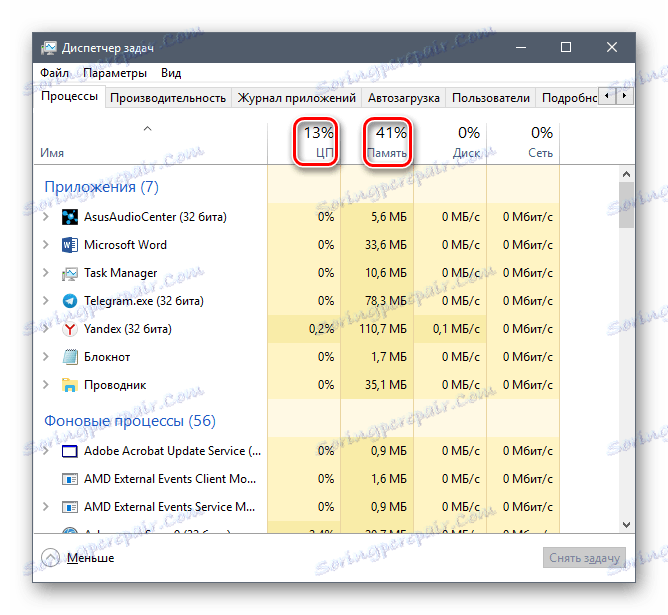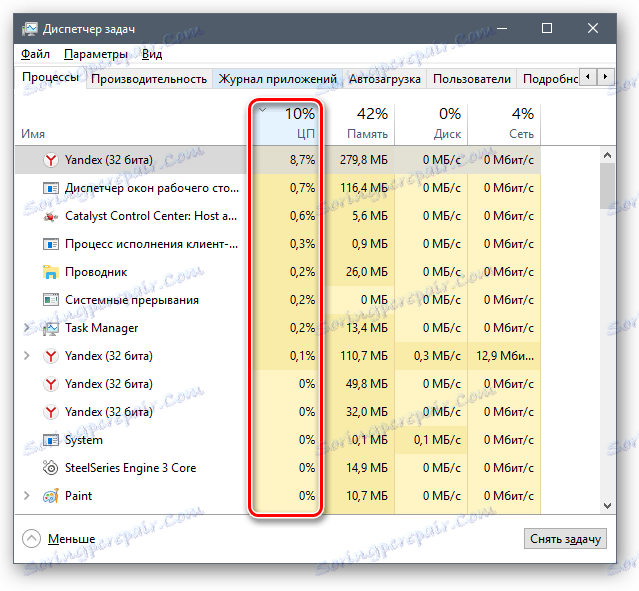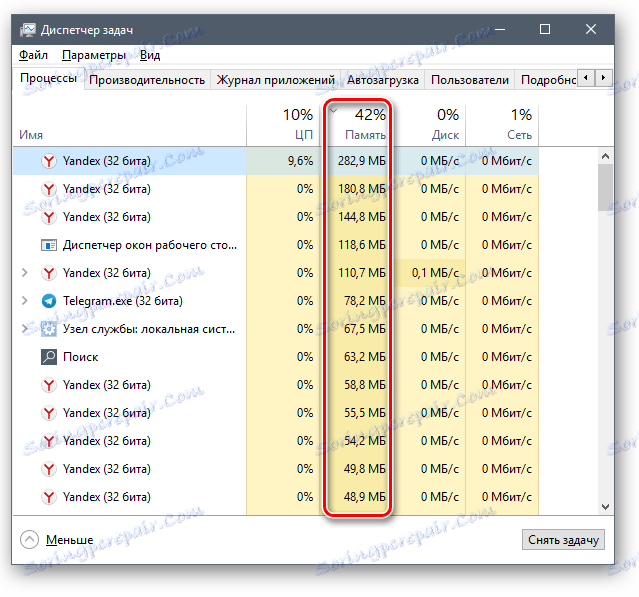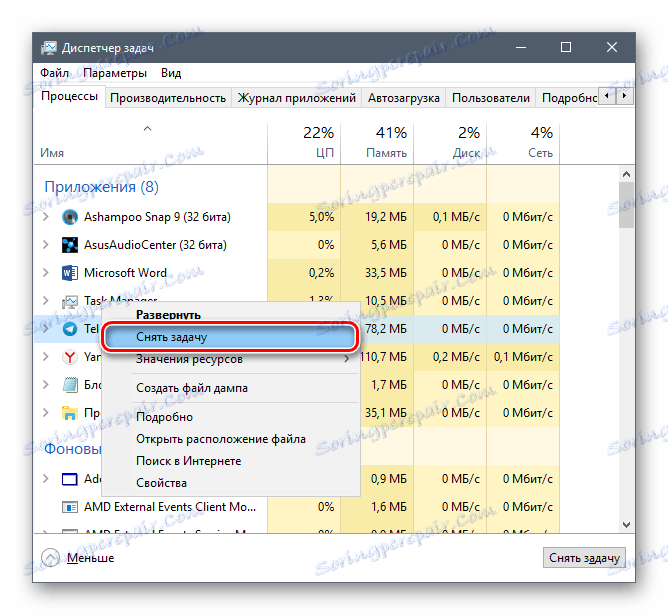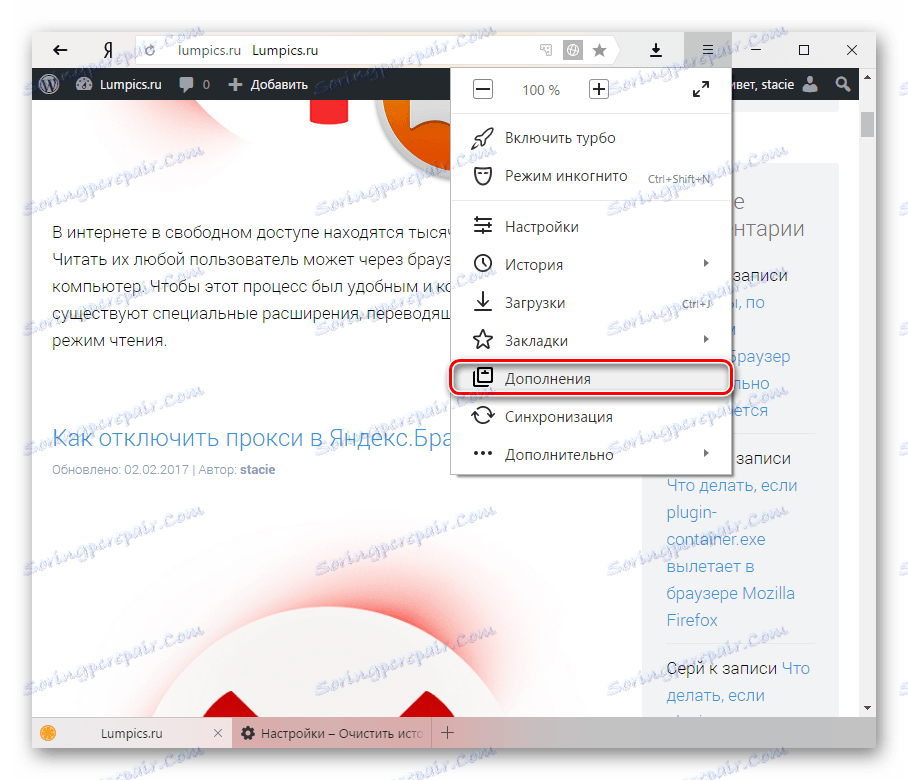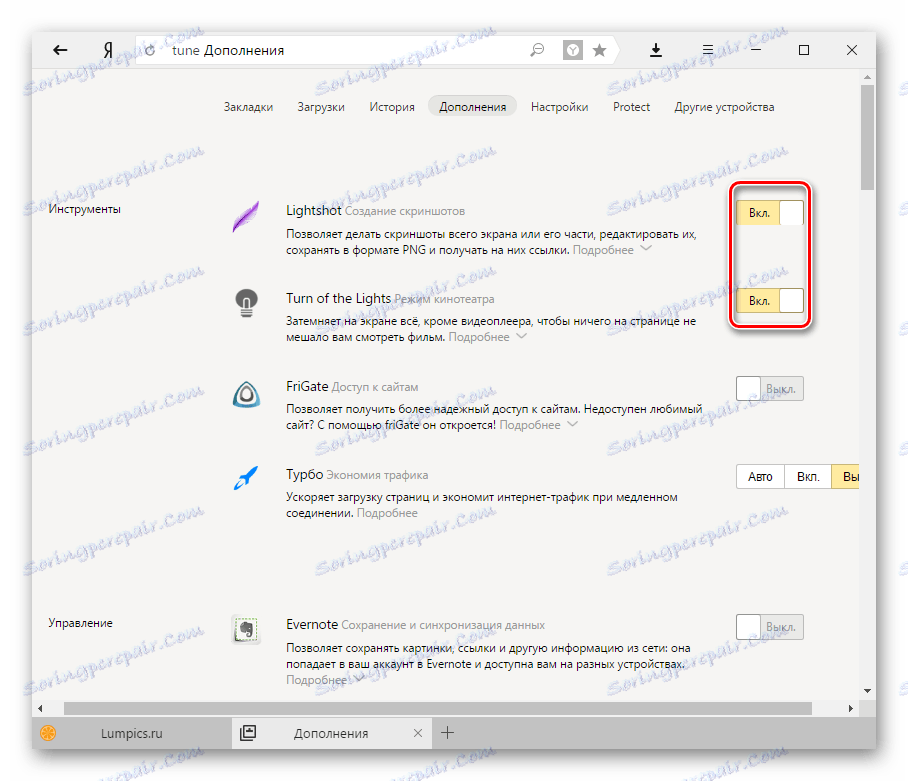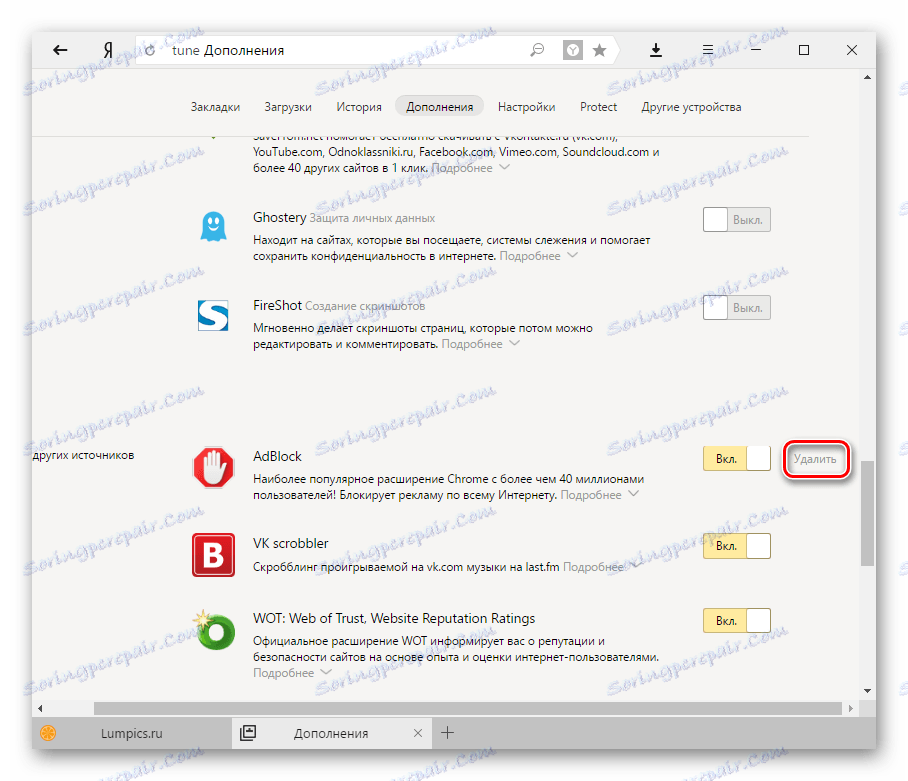Какво да направите, ако Yandex.Browser забавя
Бързата и стабилна работа са основните стандарти на всеки съвременен уеб браузър. Yandex.Browser, работещ на най-популярния двигател Blink, осигурява удобно сърфиране в мрежата. Въпреки това, с течение на времето скоростта на изпълнение на различни операции в рамките на програмата може да спадне.
Обикновено това се дължи на същите причини за различните потребители. Следвайки указанията, изброени по-долу, за да решите тези или други проблеми, можете лесно да направите Yandex.Browser толкова бързо, колкото и преди.
съдържание
Защо Yandex.Browser забавя?
Бавната работа на браузъра може да се дължи на един или няколко фактора:
- Малко количество RAM;
- Процесорно натоварване;
- Голям брой инсталирани разширения;
- Безполезни и боклук файлове в операционната система;
- Ловница с история;
- Вирусна активност.
След като отделите малко време, можете да увеличите производителността и да възстановите браузъра до предишната си скорост.
Липса на компютърни ресурси
Доста обща причина, особено сред тези, които не използват най-съвременните компютри или лаптопи. По-старите устройства обикновено имат недостатъчна вътрешна памет и слаб процесор, а всички браузъри, работещи на семейството на Chromium, консумират значителни ресурси.
Ето защо, за да направите място за интернет браузъра, трябва да се отървете от ненужните програми, които се изпълняват. Но първо трябва да проверите дали спирачките наистина са причинени от тази причина.
- Натиснете клавишната комбинация Ctrl + Shift + Esc .
- В отворения диспечер на задачи проверете използването на процесора и паметта (памет).
![Работно натоварване на компютъра]()
- Ако параметрите на поне един параметър достигнат 100% или просто са много високи, е по-добре да затворите всички програми, които зареждат компютъра.
- Най-лесният начин да разберете кои програми заемат много място е да кликнете с левия бутон на мишката върху процесора или блоковете на паметта . След това всички текущи процеси ще бъдат сортирани в низходящ ред.
- Зареждане на процесора:
- зареждане на паметта:
![Сортирайте процесора по CPU]()
![Сортиране на процесите от паметта]()
- Намерете ненужна програма в списъка, която консумира прилични ресурси. Кликнете върху него с десния бутон на мишката и изберете " Изтриване на задача ".
![Изтриване на задачата чрез мениджъра на задачите]()
Прочетете още: Как да отворите диспечера на задачите в Windows
За тези, които не знаят за характеристиките на този двигател: всеки отворен раздел създава нов работещ процес. Ето защо, ако никоя програма не зареди вашия компютър и браузърът все още се забавя, опитайте да затворите всички допълнителни отворени сайтове.
Ненужни работни разширения
В Google WebStream и Opera Addons можете да намерите хиляди интересни добавки, които правят браузъра мултифункционална програма на всеки компютър. Но колкото повече разширения потребителят инсталира, толкова повече натоварва компютъра си. Причината е проста: точно както всеки раздел, всички инсталирани и стартирани разширения работят под формата на отделни процеси. Ето защо, колкото повече работят добавките, толкова повече RAM и процесорни разходи. Деактивирайте или изтрийте ненужните разширения, за да ускорите Yandex.Browser.
- Натиснете бутона "Меню" и изберете " Добавки ".
![Добавки към Yandex.Browser]()
- В списъка с предварително инсталирани разширения деактивирайте тези, които не използвате. Не можете да изтриете тези разширения.
![Деактивиране на добавките в Yandex.Browser]()
- Блокът " От други източници " ще съдържа всички тези разширения, които сте инсталирали ръчно. Изключете ненужното с помощта на копчето или изтрийте, сочейки най-вече към появата на бутона " Изтриване ".
![Деактивиране и премахване на добавки в Yandex.Browser]()
Компютърно зареден компютър
Проблемите не са задължително покрити от самия Yandex.Browser. Възможно е състоянието на вашия компютър да остави много да бъде желано. Например, колкото по-малко свободно пространство е на твърдия диск, толкова по-бавно функционира целият компютър. Или, в автоматичното зареждане, има голям брой програми, които засягат не само паметта, но и останалите ресурси. В този случай трябва да почистите операционната система.
Най-лесният начин е да поверите тази работа на познат човек или да използвате програма за оптимизиране. Вече сме написали за нашия уебсайт и можете да кликнете върху връзката по-долу, за да изберете подходящия оптимизатор за себе си.
Прочетете повече: Програми за ускоряване на компютъра
Много история в браузъра
Всяко от вашите действия се записва от уеб браузър. Заявки за търсещи машини, посещения на сайта, въвеждане и съхранение на данни за оторизация, изтегляне от интернет, записване на фрагменти от данни за бързо презареждане на сайтове - всичко това се съхранява на вашия компютър и се обработва от Yandex.Browser.
Ако не изтриете цялата тази информация поне периодично, не е изненадващо, че в крайна сметка браузърът може да започне да работи бавно. Съответно, за да не се чудя защо Yandex.Browser забавя, от време на време е необходимо да се ангажираме с пълното почистване.
Прочетете повече: Как да изчистите кеша на Yandex.Browser
Прочетете повече: Как да изтриете "бисквитките" в Yandex.Browser
вируси
Вирусите, уловени на различни сайтове, не е задължително да блокират целия компютър. Те могат да седят тихо и неусетно, като забавят системата и особено браузъра. По принцип компютрите с остарели антивируси или без тях са засегнати от това.
Ако предишните начини да се отървете от Yandex.Browser от спирачките не помогнахте, след това сканирайте инсталирания антивирус на компютъра или използвайте проста и ефективна програма Dr.Web CureIt или която и да е желана програма.
Изтеглете скенер Dr.Web CureIt
Това са основните проблеми, поради които Yandex.Browser може да работи бавно и да забавя изпълнението на различни операции. Надяваме се, че препоръките за тяхното премахване се оказаха полезни за вас.